
Edmund Richardson
0
2799
591
Većina ljudi se oslanja na oznake preglednika za brzu navigaciju. Ali kao i većina oblika unosa miša, rad s njima prilično je spor. Kliknete na najčešće korištene ikone na traci oznaka. Kreativni načini na koje trebate pokušati organizirati svoje oznake Kreativni načini na koje morate pokušati organizirati svoje oznake No, što je stvarno najbolji način za spremanje i organiziranje oznaka ? Evo nekoliko kreativnih načina da se to postigne, ovisno o vašem stilu i upotrebi preglednika. , ali ribolov kroz mape je slog.
Srećom, imate bolje metode za pokretanje oznaka Chromea. Pogledajmo različite načine na koje možete komunicirati s omiljenim web lokacijama pomoću prečaca na tipkovnici Chrome.
Dodajte prilagođene tražilice
Jeste li znali da možete pretraživati sve vrste web stranica izravno kroz Chromeov Omnibox? Osim zadane tražilice, možete postaviti prilagođenu ključnu riječ za gotovo bilo koju web lokaciju. To je pomalo poput značajke banck DuckDuckGo 25 cool DuckDuckGo bangs zbog kojih Google Search izgleda polako 25 Cool DuckDuckGo bangs zbog kojih Google Search izgleda slow DuckDuckGo značajka praska DuckDuckGo jedan je od njegovih najprikladnijih trikova koji štede vrijeme. Evo 25 korisnih DuckDuckGo bangs za početak! , ali ne morate mijenjati zadane postavke da biste ih koristili.
Da biste započeli, desnom tipkom miša kliknite Omnibox u Chromeu i odaberite Uređivanje pretraživača. Vidjet ćete stranicu sa Zadane tražilice poput Googlea, Binga i AOL Koju bi pretraživač trebao koristiti danas? Koju bi tražilicu danas trebao koristiti? Postoje mnoge tražilice, ali koja je najbolja za vas? , plus Ostale tražilice s web lokacija koje ste posjetili.
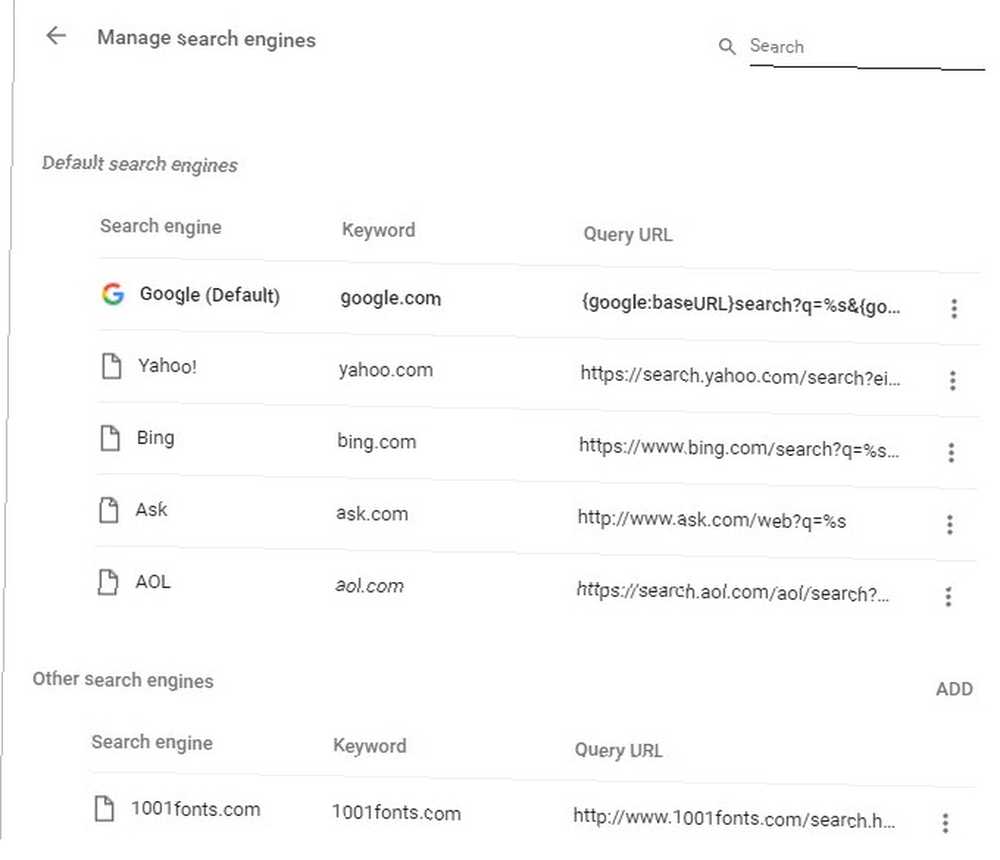
Za početak možete ukloniti bilo koji Zadane tražilice koji nikad ne upotrebljavate, poput Ask-a i AOL-a, koji je samo omotač na Bingu. Pritisnite gumb s tri točke pokraj jednog i odaberite Ukloni s popisa da ga baci.
Tada možete početi dodavati web mjesta koja zapravo koristite. Pomičite se po drugo popisu, a vidjet ćete i web lokacije koje ste pretraživali prije. Obratite pažnju na ključna riječ polje ovdje - to je ono što morate upisati u Chrome da biste pretražili tu web lokaciju. Da biste dodali novu uslugu, kliknite Dodati iznad drugo navesti i navesti sljedeće podatke:
- Pretraživač: Prijateljsko ime za praćenje stranice.
- Primjer: Wikipedija
- Ključna riječ: Što upišete u Omnibox da biste pokrenuli novu pretragu.
- Primjer: wiki
- URL: URL za pretraživanje, sa % s umjesto pretraživanja. Da biste to pronašli, posjetite web stranicu i izvršite pretraživanje kao i obično. Kopirajte URL koji se pojavi prilikom pretraživanja, obrežite sve suvišne informacije koje dolaze nakon njega, a zatim ih zalijepite i zamijenite pojam za pretraživanje s % s.
- Primjer: https://en.wikipedia.org/w/index.php?search=%s
Nakon što dodate web mjesto, možete je pretraživati u bilo kojem trenutku. tisak Ctrl + L da biste se fokusirali na adresnu traku, a zatim upišite svoju prečicu (poput wiki) i pritisnite kartica. Vidjet ćete lijevu stranu Omnibox-a Traži [web stranica]; upišite svoj upit i pogodite Unesi tražiti. Ako izvršite ispravno, vidjet ćete što ste tražili.
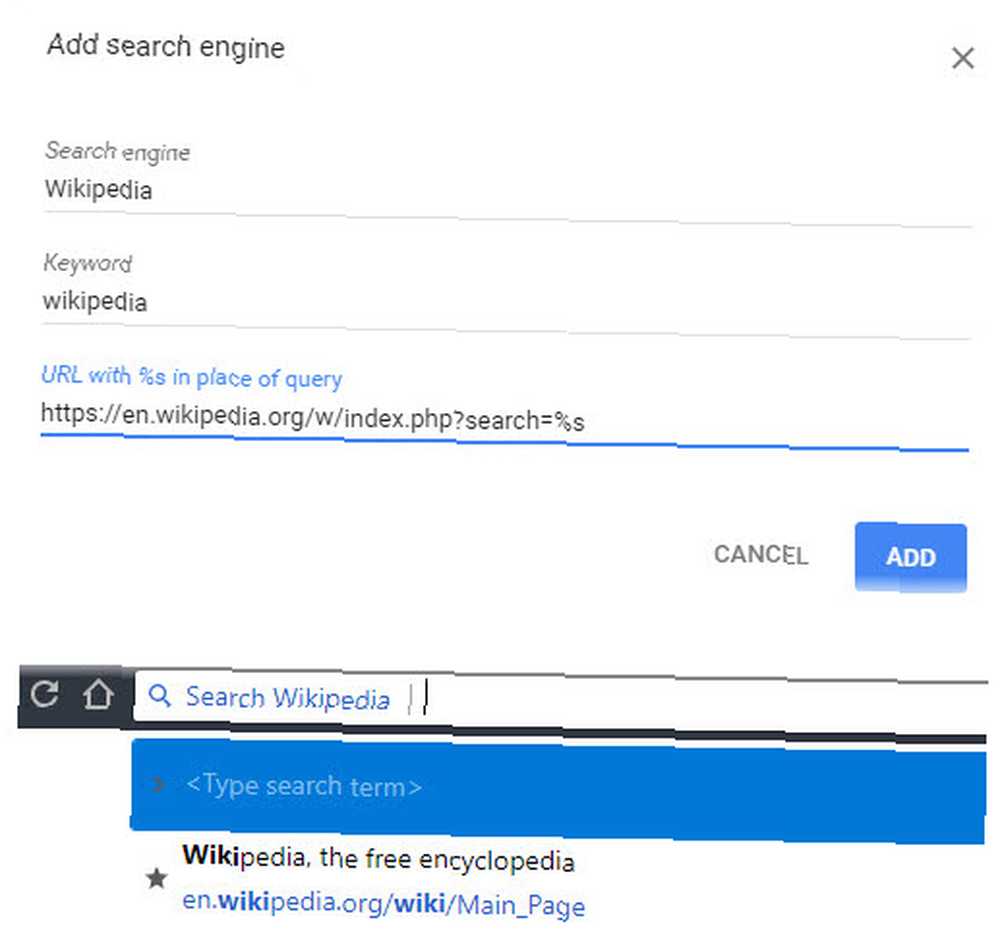
Kretanje po oznakama pomoću prečaca na tipkovnici Chrome
Želite pretraživati kolekciju svojih oznaka samo pomoću tipkovnice Kretanje po Windowsu pomoću prečaca na tipkovnici Samo kretanje kroz Windows pomoću prečaca na tipkovnici Možda znate puno prečaca na tipkovnici, ali jeste li znali da biste mogli zaobići Windows bez miša? Evo kako. ? Ako zadržite kratki popis koji ne stane na traku s oznakama, ovo je brz način da se preskočite različite prečace.
Da biste to učinili, pritisnite gumb Ctrl + Shift + O prečac za otvaranje upravitelja oznaka. Vidjet ćete popis oznaka spremljenih na traci. tisak kartica Jednom odaberite ovaj popis, a zatim se pomaknite pomoću strelica. Unesi pokreće odabranu web stranicu u novoj kartici.
Ako pritisnete kartica sedam puta se pokazivač pomiče na lijevo stablo oznaka. Zatim pomoću tipki sa strelicama odaberite mapu, a zatim kartica ponovo za pomicanje na popis tako da ga možete odabrati.
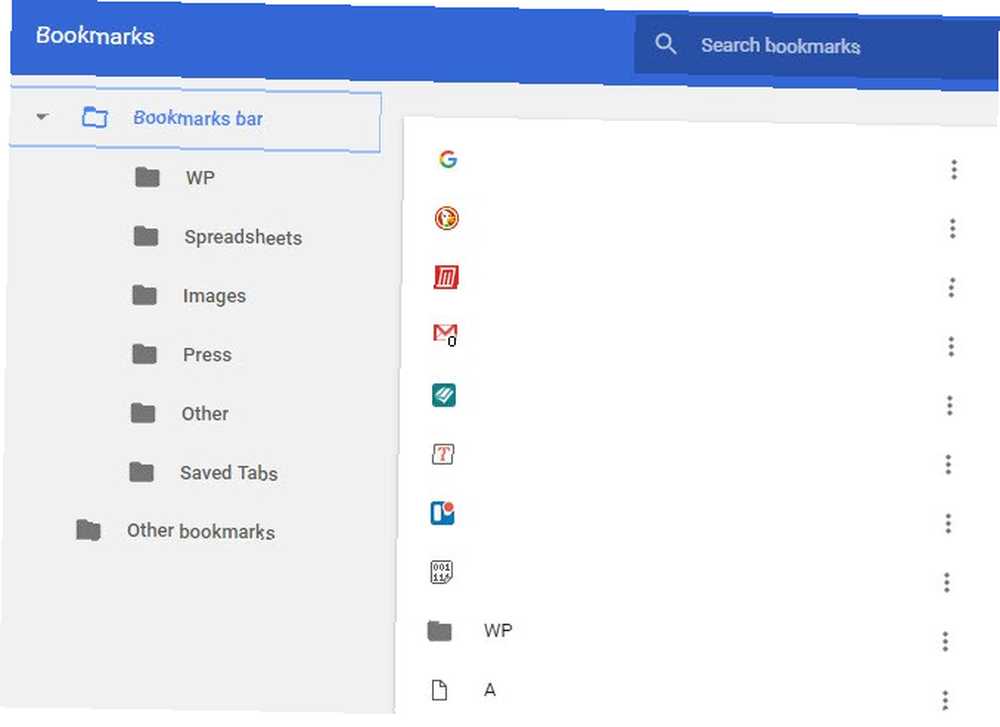
Pokrenite bilo koju web lokaciju pomoću prečaca na tipkovnici Chrome
Želite li trenutni pristup bilo kojoj web stranici? Možete stvoriti prilagođeni prečac na tipkovnici 12+ Prilagođeni tipkovni prečaci za Windows za Geek u sebi 12+ Prilagođeni tipkovni prečaci za Windows za Geek u vama Windows uključuje stotine prečaca na tipkovnici, ali možete stvoriti vlastite prečace za gotovo sve što želite , Evo kako prilagoditi svoje prečace za Windows. to će ga otvoriti u Chromeu bilo kada.
Za početak, potražite dotičnu stranicu. Zatim pomoću miša povucite ikonu u krajnjem lijevom dijelu Omnibox-a na radnu površinu. Ovisno o web mjestu, to može biti zeleni tekst koji kaže Siguran pored katanac ili an ja unutar kruga. Bez obzira na to, to će stvoriti prečac na radnoj površini.
Desnom tipkom miša kliknite ovu prečicu i odaberite Nekretnine. U Web dokument kliknite unutar Prečac , a zatim unesite ključni spoj koji želite pokrenuti na ovom web mjestu. Mora početi s bilo jednim Ctrl + Alt, Ctrl + Shift, ili Ctrl + Alt + Shift. Jednom kada postavite prečac, kliknite u redu.
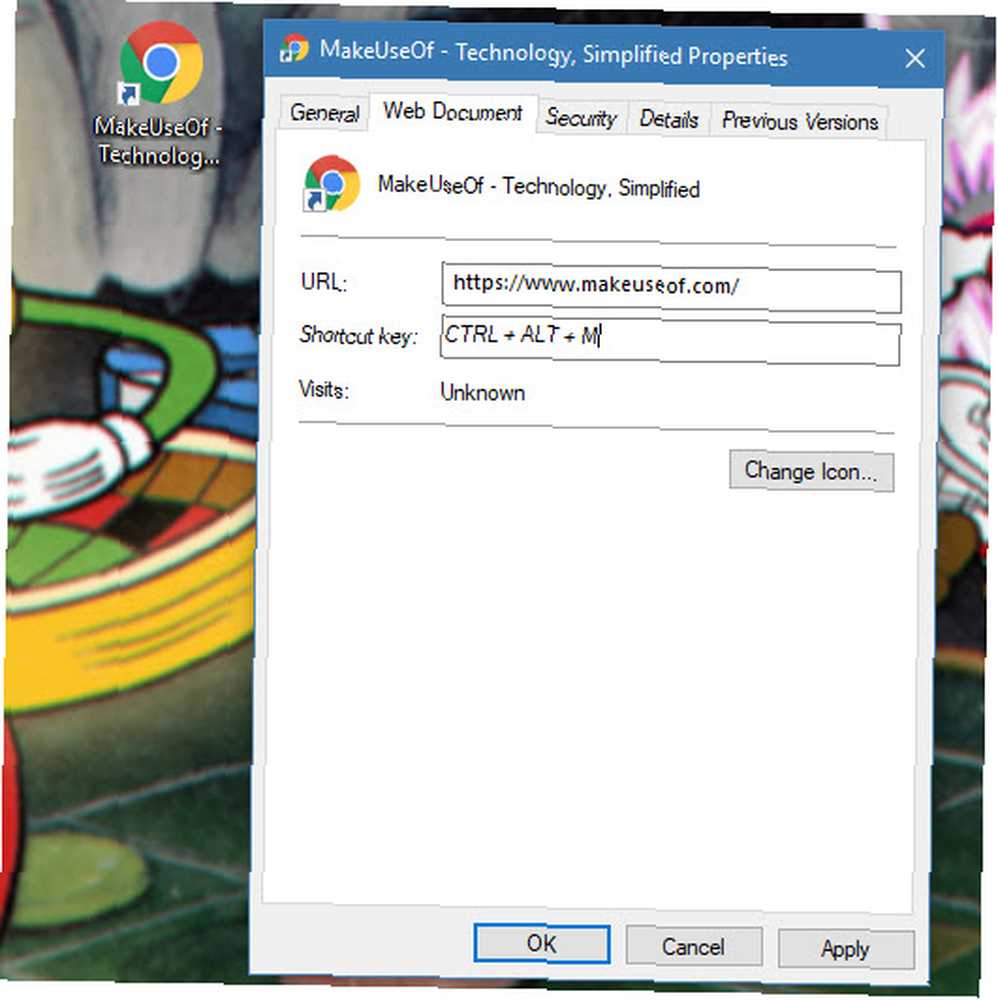
Sada možete pritisnuti tu tipkovnu kombinaciju u bilo kojem trenutku da biste pokrenuli web mjesto u vašem zadanom pregledniku. Da ne biste prepunili radnu površinu ovim prečacima, slijedite naš vodič za čišćenje radne površine Windows.
Proširenja oznaka
Ako vam je potrebna veća funkcionalnost oznaka od one koju Chrome nudi sam The Easy Guide to Google Chrome Easy Guide to Google Chrome Ovaj korisnički priručnik za Chrome prikazuje sve što trebate znati o pregledniku Google Chrome. Obuhvaća osnove upotrebe preglednika Google Chrome koje su važne za početnike. , pogledajte ova proširenja.
Prečaci na tipkovnici s oznakama
Ovo je proširenje zadnji put ažurirano 2011. godine, ali djeluje bolje od sličnog proširenja iz 2016. Jednostavno vam omogućuje pokretanje prvih 10 oznaka na traci pomoću gumba Alt ključ. Alt + 1 pokreće prvu oznaku, Alt + 2 otvara drugi i tako dalje.
Jedini štucanje je da kada otvorite novu karticu, prečac neće raditi jer se Chrome fokusira na Omnibox. Stoga ćete morati pritisnuti kartica ili prvo kliknite bilo gdje na stranici. Neće otvoriti ni mape oznaka. Ali ako sprijeda zadržite 10 najposećenijih oznaka, ovo je zgodan prečac.
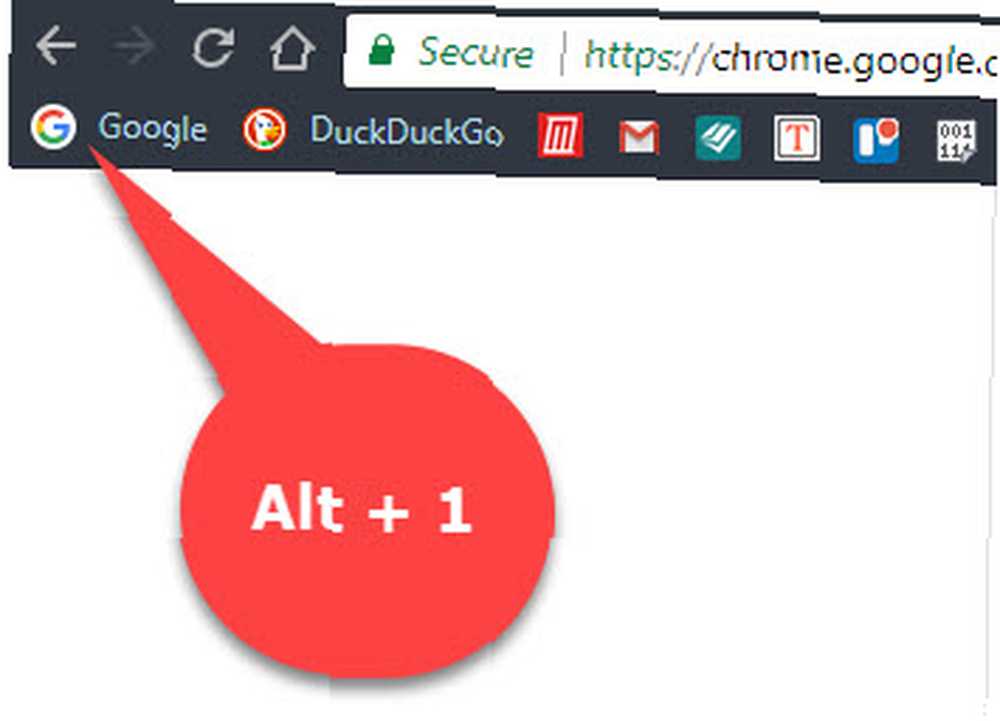
Prilagođeni Chromeov upravljač prečacima
Ako ne želite stvoriti prečace za Windows za svaku web lokaciju koju želite posjetiti, ovo je proširenje korisno. Omogućuje vam izradu prilagođenih prečaca za pokretanje bilo kojeg web mjesta.
Nakon što ga instalirate, kliknite njegovu ikonu u gornjem desnom kutu Chromea. Unesite ključnu riječ u lijevi okvir i adresu web stranice s desne strane. U našem testiranju ovo je bilo prilično izbirljivo; nije uspio kad smo ušli www.makeuseof.com ali radi sa //www.makeuseof.com. Stoga vam preporučamo da prijeđete stranicu i kliknete Dodajte ovu stranicu gumb umjesto toga. Samo obavezno dodajte kratku ključnu riječ, jer je zadano vjerojatno predugo.
Nakon što dodate neke prečace, upišite ići u Omnibox i pritisnite kartica. Od tamo unesite ključnu riječ i pritisnite Unesi. Proširenje će pokrenuti odgovarajuće web mjesto. Ako volite upotrebljavati prilagođene tražilice u Chromeu, ali želite da i on može pokrenuti web stranice, ovo je onaj za vas.

Preuzimanje datoteka: Prilagođeni Chromeov upravljač prečacima
Holmes
Imate previše oznaka 8 Savjeti za zaustavljanje svoje oznake Mapa prepune 8 savjeta za zaustavljanje oznaka Mapa sa prelijevanjem Pokopani u oznakama? I ja sam bila tamo. Nikad više, jer sada imam sigurnosni sustav za rješavanje oznaka. Naučit ću vas kako povratiti kontrolu nad svojim oznakama. i ne znam što da radim sa svima njima? Holmes je tu da pomogne. Ovo jednostavno proširenje dodaje trenutačno pretraživanje svih vaših oznaka kako ne biste morali prolaziti kroz mape. Možete mu pristupiti na dva načina.
Prečac na tipkovnici Alt + Shift + H otvorit će se okvir za pretraživanje proširenja. Započnite tipkati i proširenje će automatski dodati popis s najboljim podudaranjima. Pomoću tipki sa strelicama možete se kretati i pritisnite Unesi za otvaranje stranice.
Ako želite, možete upisati Zvezdica (*) u Omnibox i pritisnite kartica. Unesite upit za pretraživanje svojih oznaka, a Holmes će pokazati podudaranja do kojih možete kretati tipkama sa strelicama i Unesi.
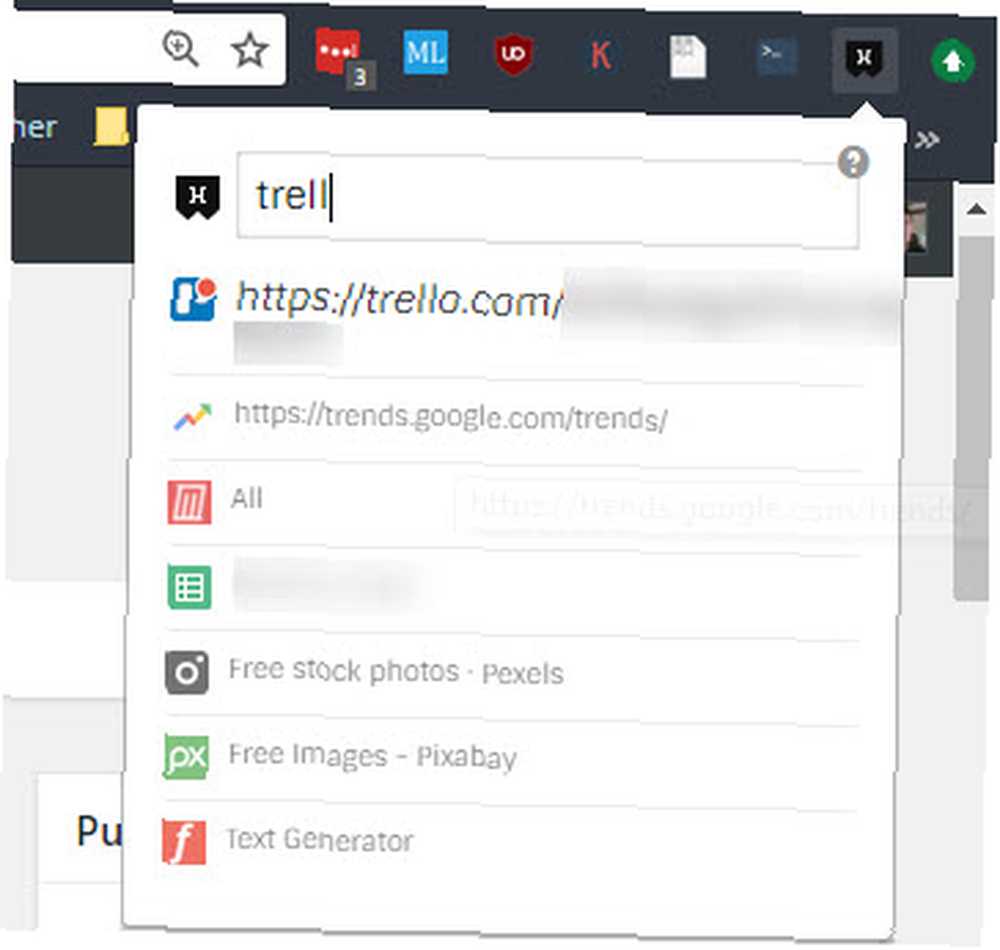
Preuzimanje datoteka: Holmes
Prečaci oznaka Google Chrome
Iako nećete naći mnoge prečace Google Chrome-a 15 Osnovne prečice za Chrome koje bi svi trebali koristiti 15 osnovnih prečaca za Chrome koje bi svi trebali koristiti Ključ dobrog provoda s Google Chromeom je učenje svih bitnih prečaca na tipkovnici koji će učiniti vaš život lakši. koje se odnose na oznake, vrijedi imati na umu ove nekoliko:
- Ctrl + Shift + B prikazat će ili sakriti traku oznaka.
- Ctrl + Shift + O otvara upravitelj oznaka.
- Koristiti Ctrl + D za označavanje trenutnog web mjesta.
- Ctrl + Shift + D oznake sve otvorene kartice u novu mapu.
- F6 pomiče fokus između Omnibox-a, trake oznaka i web stranice.
Spremni za nadopunu Chromeovih oznaka?
Sada znate sve vrste novih načina za pokretanje oznaka Chrome u trenu. To vam omogućuje brži dolazak do omiljenih web mjesta i prestajanje gubljenja vremena navigacije po moru veza. Bez obzira imate li deset oznaka ili tisuću, ovi trikovi omogućuju vam brzo kretanje.
Imate li previše oznaka? Evo kako očistiti godine oznaka Kako upravljati godinama oznaka preglednika: 5 koraka do urednosti Kako upravljati godinama oznaka preglednika: 5 koraka do urednosti Imate stotine ili tisuće oznaka koje morate imati pod kontrolom? Slijedite ovaj korak po korak postupak da se organizirate. :











